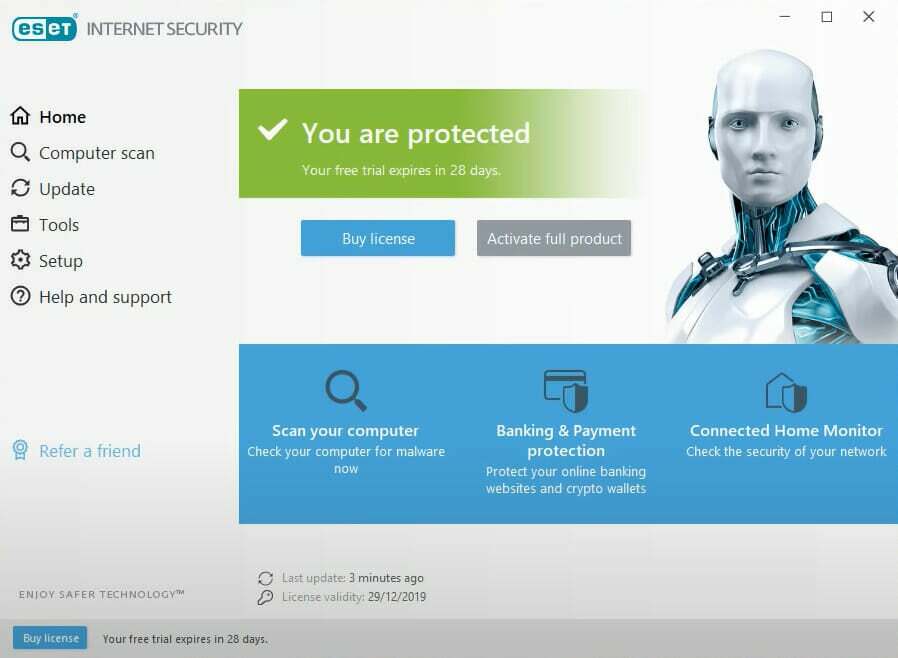- Roblox er den største brugergenererede onlinespilplatform, der er vært for mere end 15 millioner spil, skabt af brugere dagligt i en fordybende 3D-oplevelse.
- Nogle brugere har rapporteret, at visse antivirussoftware blokerer Roblox-appen. I denne vejledning forklarer vi, hvordan du kan omgå dette problem, og hvidliste Roblox i dit antivirusprogram.
- Hvis du elsker onlinespil, så gå videre til vores dedikeret side med flere spillere hvor vi regelmæssigt sender nyheder, guider og anmeldelser!
- For mere lignende indhold har vi en hele siden dedikeret til Roblox.

- CPU, RAM og netværksbegrænser med hot tab killer
- Integreret med Twitch, Discord, Instagram, Twitter og Messengers direkte
- Indbygget lydkontrol og brugerdefineret musik
- Tilpassede farvetemaer af Razer Chroma og tving mørke sider
- Gratis VPN og annonceblokering
- Download Opera GX
Roblox er den største brugergenererede onlinespilplatform, der er vært for mere end 15 millioner spil, oprettet af brugere dagligt i en fordybende 3D-oplevelse.
Denne platform er let tilgængelig på forskellige operativsystemer og enheder inklusive Xbox One, så flere spillere kan nyde eventyr uanset deres placering.
Men med enhver innovation kommer fejlfindingsudfordringer, hvorfor denne artikel dækker de løsninger, der skal bruges, når du støder på din antivirus blokering Roblox platform.
Sådan løses antivirusblokerende Roblox
1. Sluk din internetfirewall-software
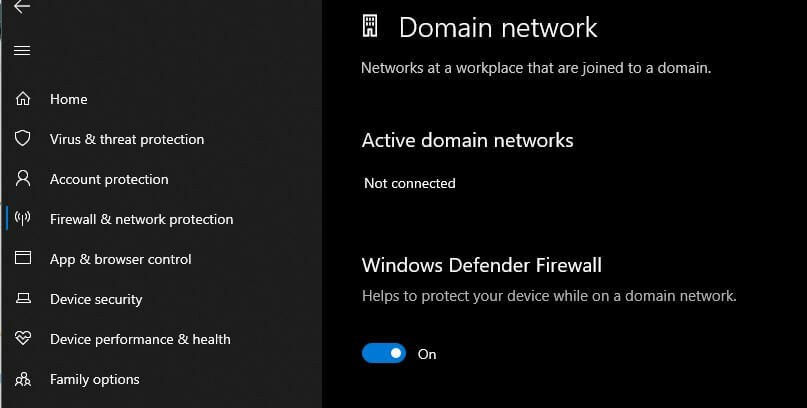
Der er mange antivirusprogrammer eller programmer til internetsikkerhed, hvoraf de fleste prøver at kontrollere de programmer, der kan få adgang til internettet.
Ofte fejler disse programmer med forsigtighed, og som standard har mange af disse ikke adgang.
En af de enkleste ting at prøve er at slukke for din internetfirewall-software og kontrollere, om den lader dig deltage i spil. Hvis det tillader dig, kan du tænde det igen og derefter give Roblox sikkert adgang til internettet.
Her er de trin, du kan tage for sikkert at give Roblox adgang til internettet:
- Gå til dit firewall-program kontrolpanel. Dette findes normalt i proceslinjen nederst til højre på skrivebordet eller i Windows Kontrolpanel
- Gå til afsnittet om programtilladelser
- Find Roblox
- Tillad ubegrænset adgang til internettet for Roblox-programmet
Bemærk: hvis du har brug for hjælp til en bestemt softwaretype, skal du tjekke med dit programs hjælpemanual eller websted, hvis der er nogen.
2. Opdater dit antivirusprogram
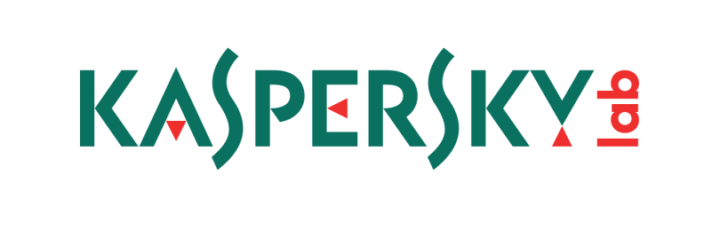
De fleste af os har antivirus- eller antimalwareprogrammer installeret på vores computere, fordi vi har brug for den sikkerhed og beskyttelse, de giver, uanset om vi er på internettet eller blot bruger vores computere.
Hvis du har et antivirus- eller antimalwareprogram, der kører i baggrunden, kan de sandsynligvis fungere som overdrevent forsigtig firewall, der kan forhindre vigtig kommunikation mellem Roblox eller Roblox Studio og det relevante servere.
I dette tilfælde skal du muligvis opdatere dit antivirusprogram eller antimalwareprogram, eller alternativt tilføj Roblox til sin hvidliste.
Hvis Roblox er blevet markeret af dit antivirus- eller antimalwareprogram som en bekymring, skal du ikke bekymre dig, for Roblox er helt virus gratis, og det har ikke nogen malware i det.
Lejlighedsvis kan antivirusprogrammer forkert markere programmer, en begivenhed kendt som en falsk positiv.
Derfor skal du sikre dig, at du har den nyeste eller nyeste version af dit antivirus- eller antimalwareprogram. Det er sandsynligt, at producentens brand til din sikkerhedssoftware har opdateret problemet, men hvis dette ikke virker, kan du prøve den næste løsning.
Har du problemer med at opdatere Kaspersky på Windows 10? Vi har en løsning på det!
3. Føj Roblox til dit antivirusprograms hvidliste

Hvis du opdaterede dit antivirus- eller antimalwareprogram til den nyeste version, men det stadig ikke løste antivirusblokering af Roblox, kan du markere advarslen som en falsk positiv.
For at sikre, at Roblox kører korrekt, skal du føje den til din sikkerhedssoftwares hvidliste som et tilladt program.
Dette varierer fra et antivirus til et andet, så tjek med dit sikkerhedssoftwareprogram for instruktioner om udelukkelse eller hvidliste.
Bemærk: Når du søger efter udelukkelser, hvis du bruger en Windows-maskine, gemmes Roblox-filer normalt i følgende mappe: C:> Brugere> (Dit Windows-brugernavn)> AppData> Lokalt> Roblox
Løste nogen af disse løsninger antivirusblokerende Roblox-problem? Fortæl os din oplevelse i kommentarfeltet nedenfor.
Ofte stillede spørgsmål
Afhængigt af hvilken antivirussoftware du bruger, skal du på indstillingssiden finde en liste over undtagelser som beskrevet i trin 3 i vores guide.
Roblox er ikke en krævende titel at køre, og derfor bør du ikke se noget præstationsfald, når du har installeret det. Hvis Roblox forårsager problemer, er vores guide til reparation af almindelige Roblox-fejl skulle hjælpe.
Følg vores guide til tilføj Roblox til hvidlisten af din antivirussoftware.
Som med al software skal du sørge for at downloade Roblox fra den officielle Microsoft Store på pc eller fra den officielle appbutik på din foretrukne platform. Dette vil sikre, at dit spil er fri for malware. Hold dig også væk fra snydesoftware eller anden tredjepartssoftware, der hævder at hjælpe med spillet.